Como Configurar a Página do Seu App na Google Play Store
Atualizado em 11. agosto 2025 por Jan Bunk

Abra a página "Listagem na loja de apps" no Google Play Console.
Comece inserindo uma descrição curta (até 80 caracteres) do seu app. Não precisa ser uma frase completa, mas também não pode ser uma lista de palavras-chave.
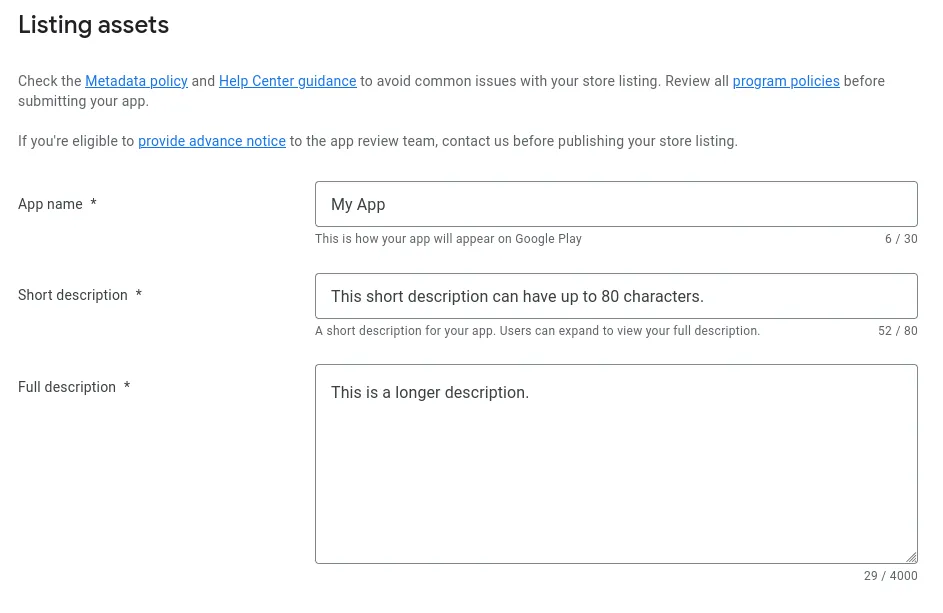
Para a descrição completa, descreva seu app em detalhes. Geralmente é melhor não apenas copiar um texto do seu site, mas sim escrever um texto único. Aqui estão algumas dicas:
- Assegure-se de seguir as Diretrizes para desenvolvedores do Google Play. Estas são as regras mais comumente violadas:
- Não chame ou descreva seu aplicativo como o "melhor aplicativo para ..." ou "aplicativo definitivo para ... app", pois o Google considera que isso é enganoso.
- Não mencione preços nas descrições do app.
- Não mencione funcionalidades que ainda não existem no seu app
- Você pode dar uma olhada nas descrições de outros apps populares na Play Store para se inspirar.
Geramos esta descrição do aplicativo como uma inspiração para você. É claro que você deve verificar se ela está correta e faz sentido antes de usá-la.
Agora, baixa o ícone do teu app.
No Play Console, clica em "Adicionar recursos" e "Fazer upload". Depois, faz upload do arquivo de ícone que tu acabou de baixar.
Agora clica em "Adicionar" no Play Console pra selecionar o arquivo que tu enviou.
Agora, baixa a feature graphic que a gente gerou pra ti e faz upload dela no Google Play Console.
Você também pode criar seu próprio gráfico de recursos. Ele deve ser uma imagem promocional do seu aplicativo.
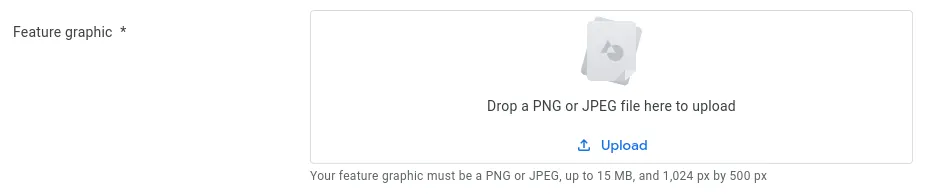
Role um pouco mais para baixo até a seção de capturas de tela. Você realmente só precisa enviar pelo menos 2 capturas de tela de telefone, os outros tipos são opcionais.
Você pode tirar capturas de tela aqui.
Se quiser editar suas capturas de tela, recomendamos que consulte nosso guia sobre como tirar e editar capturas de tela para garantir que você siga as diretrizes da Play Store.
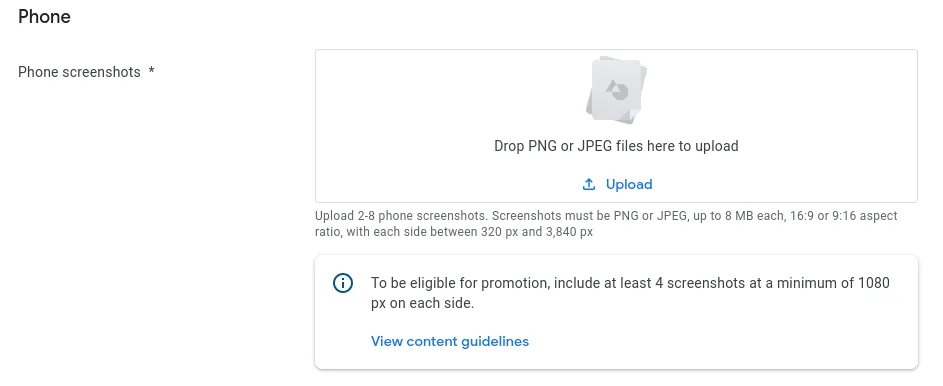
Clique no botão "Salvar" no canto inferior direito. Dependendo do tamanho da tela do seu dispositivo, ele pode estar oculto no menu de transbordo com os três pontos.
 Concluí todas as etapas deste guia
Concluí todas as etapas deste guiaDepois de concluir todas as etapas deste guia, clique neste botão para que você possa continuar com os próximos guias.

Jan Bunk
Com formação em ciência da computação, Jan fundou o webtoapp.design em 2019 e desenvolveu o software que converte sites em apps. Com a experiência e feedback de centenas de apps publicados, ele busca escrever guias fáceis de seguir para te ajudar em tudo sobre criação, publicação e manutenção de apps.